更新时间:2023-09-05
Vue插件是一种渐进式框架,Vue插件能够帮助用户更好的提升使用效率,但很多使用谷歌浏览器的小伙伴不清楚要如何去安装Vue插件,因此很多小伙伴都比较苦恼,那么下面就和小编一起来看看谷歌浏览器添加vue插件的方法吧。
1、首先打开谷歌浏览器,在右上角找到“三个点”主菜单按钮并点击,在出现的列表中点击“更多工具”选项,在出现的第二个小列表中选择“扩展程序”并点击进入。
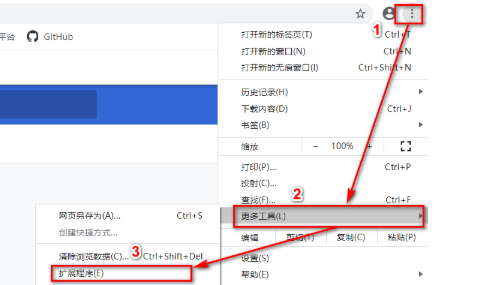
2、在扩展程序窗口中,将右上角“开发者模式”勾选上。
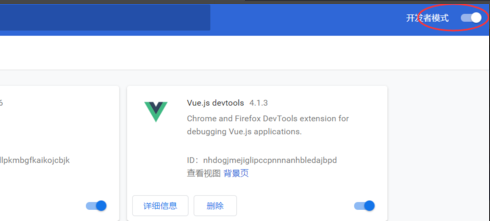
3、用github全网搜索“ IMI-SOURCE-CODE ”项目,然后在搜索列表中找到“ 20190411153543chromecj.com.crx”文件夹并下载。
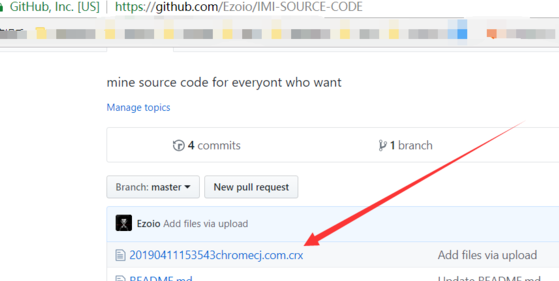
4、将下载好的下载好的文件夹,拖入谷歌浏览器中。
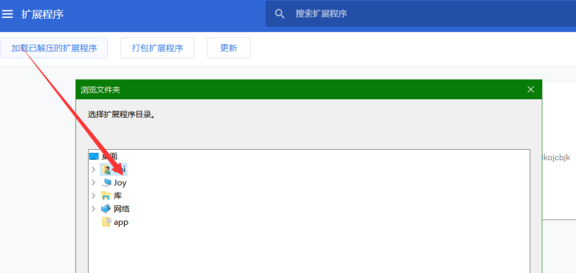
5、最后敲击f12按键,打开调试工具,就可以看见上方有Vue选项啦。
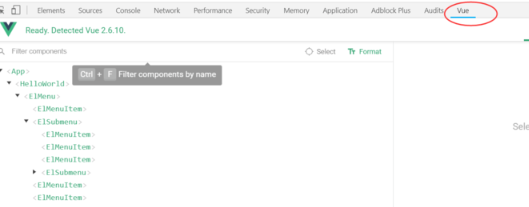
最新文章
谷歌浏览器如何添加vue插件谷歌浏览器添加vue插件的方法
2023-09-05Win11最新版本镜像下载 Windows11最新镜像ISO文件免费下载安装
2023-09-05Win11不自动更新怎么直接重装为最新版
2023-09-04Win11就近共享功能如何关闭Win11关闭就近共享的方法
2023-09-04Win10专业版和家庭版哪个好Win10专业版跟家庭版区别介绍
2023-09-04U盘重装Win7系统如何操作U盘重装系统图文版教程
2023-09-03Acrotray.exe是什么进程Acrotray.exe删除了有什么影响
2023-09-03如何重装Win11系统在线一键重装Win11系统图文版教程
2023-09-03一键重装Win7系统如何操作重装Win7系统图文教程
2023-09-03重装Win11系统如何在线一键进行熊猫侠一键重装Win11系统
2023-09-03发表评论